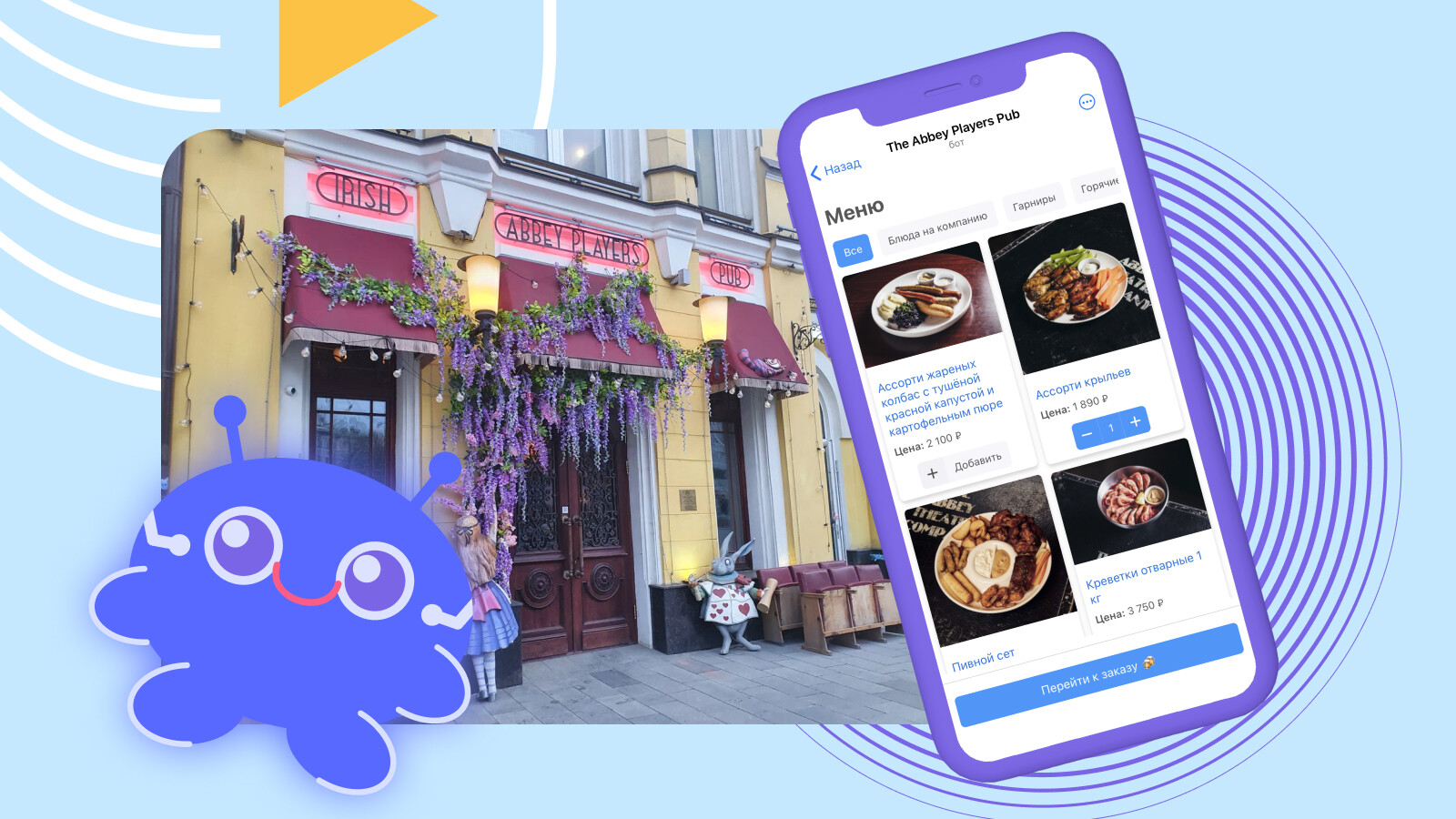Как принимать платежи в Телеграм боте
Настройте оплату в одном чате
.jpg)
В статье расскажем, как привязать нужную платежную систему к боту и как настроить кнопки оплаты для пользователей.
Следуйте нашей инструкции и начинайте принимать платежи в своем боте уже сегодня!
Почему принимать платежи в боте — это удобно
Настройка платежей прямо в боте значительно упрощает процесс оплаты заказов. Клиенты могут быстро и легко оплатить то, что им нужно, не покидая чат с ботом. Это экономит время и делает процесс оплаты менее стрессовым.
Вот так в оплата заказа в боте выглядит для клиента:


Инструкция
Регистрируемся в Smartbot
Для начала работы необходимо зарегистрироваться и создать кабинет бота по ссылке.
Подключаем платежную систему
Smartbot Pro поддерживает следующие популярные платежные системы:
- Qiwi
- ЮКassa
- ЮMoney
- Telegram Payments
- Prodamus
- Тинькофф
Рассказываем, как их подключить:
Для того чтобы получать деньги от клиентов, сначала нужно привязать нужные платежные системы через раздел «Интеграции». Делается это вот так:
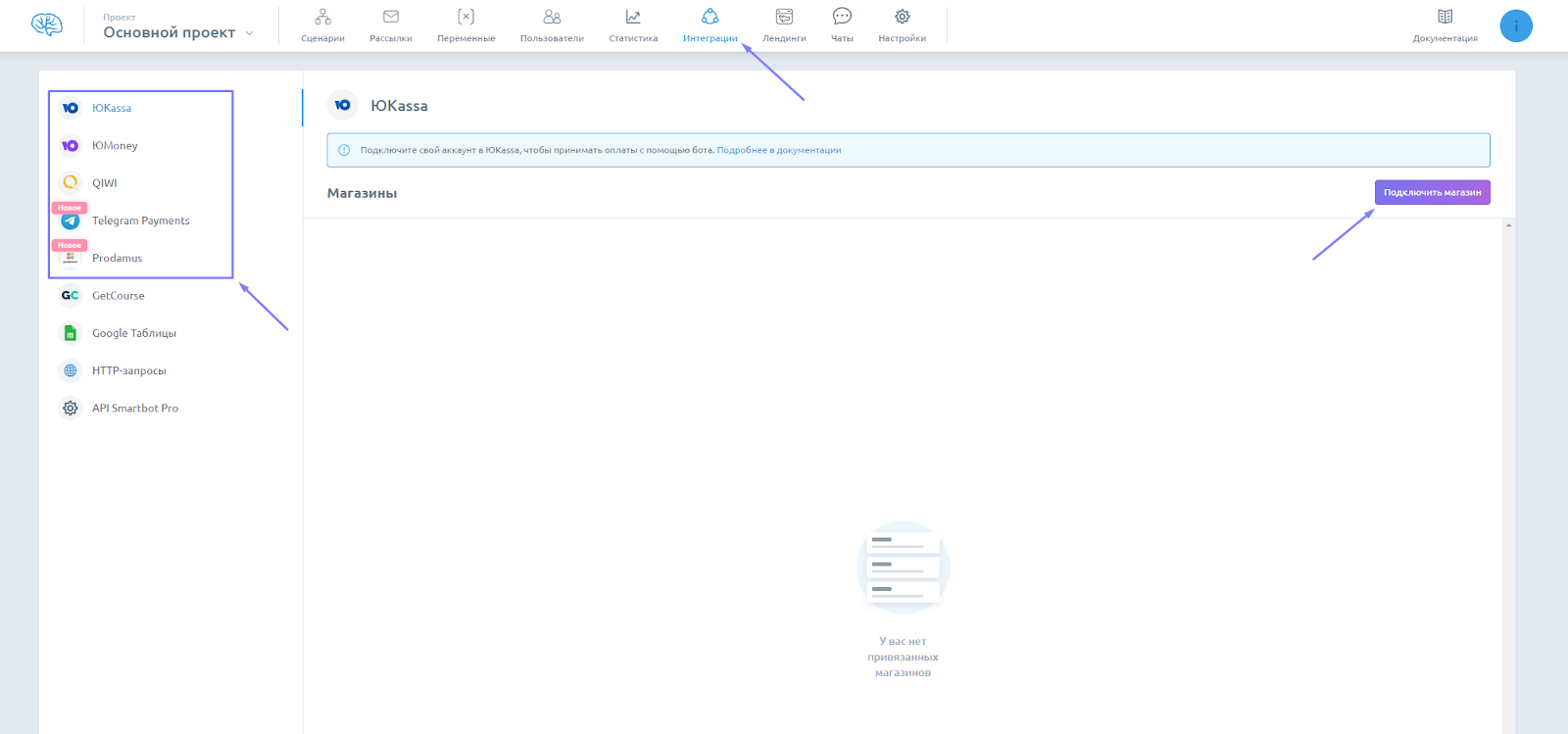
У каждой системы есть своя инструкция по привязке к боту. Выполните всё по пунктам — и вуаля! Все готово.
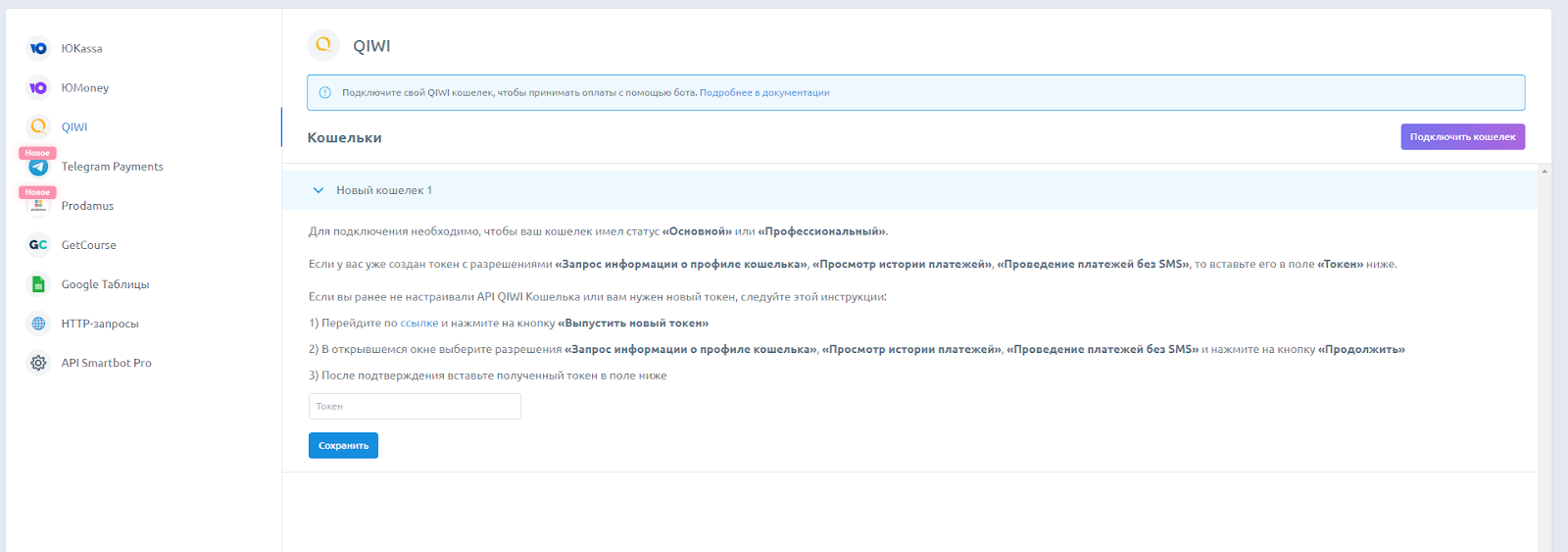

Когда вы привяжете кошелек к боту, настройте кнопку оплаты для пользователей.
Добавляем кнопку оплаты
В любом сценарии нужно создать блок «Отправить сообщение» и добавить к нему кнопку.
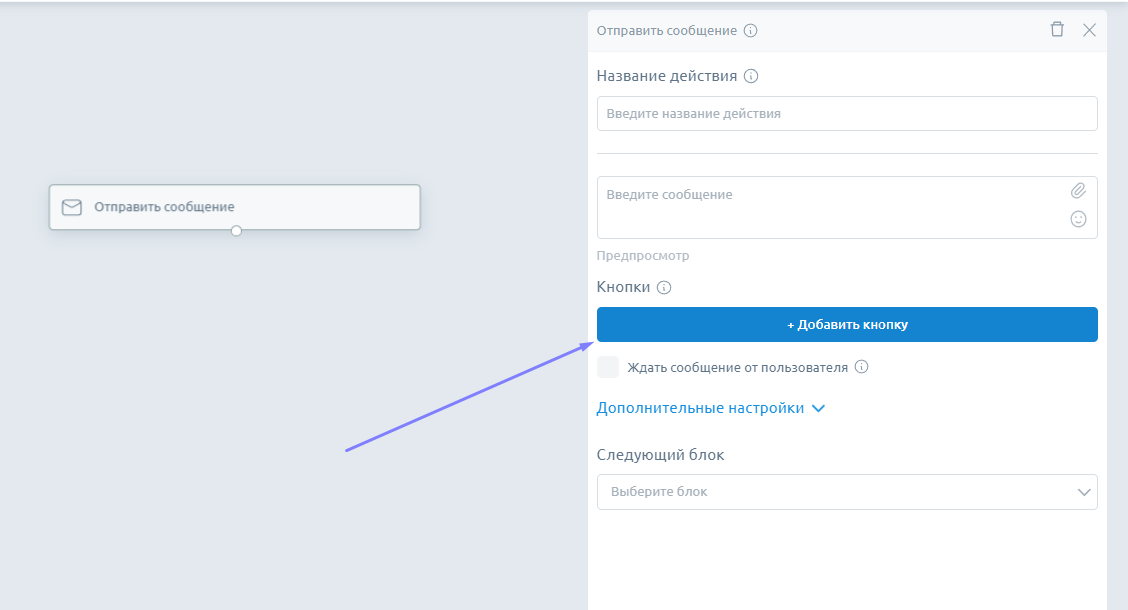
Далее нажимаем на иконку карандаша, чтобы отредактировать кнопку.

Затем выбираем тип кнопки «Создать платеж».
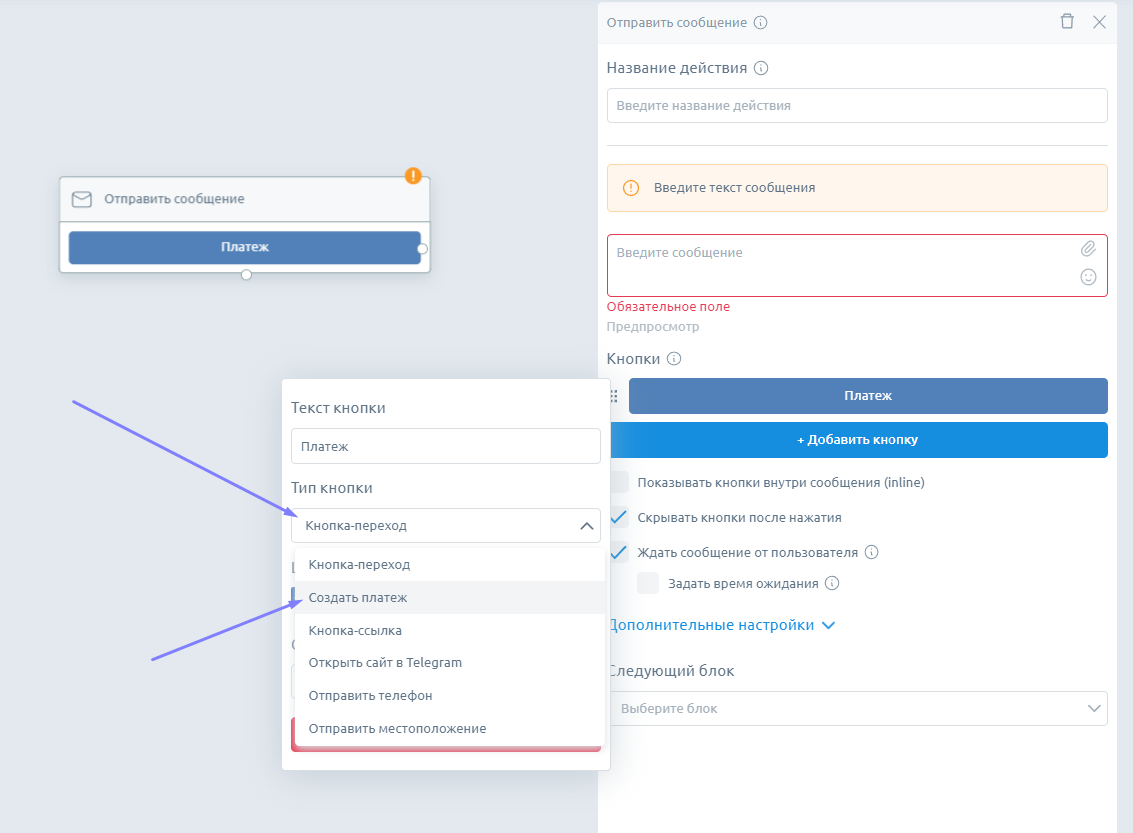
А дальше — выбираем нужную систему платежей и кошелек, который мы уже привязали.
Готово!
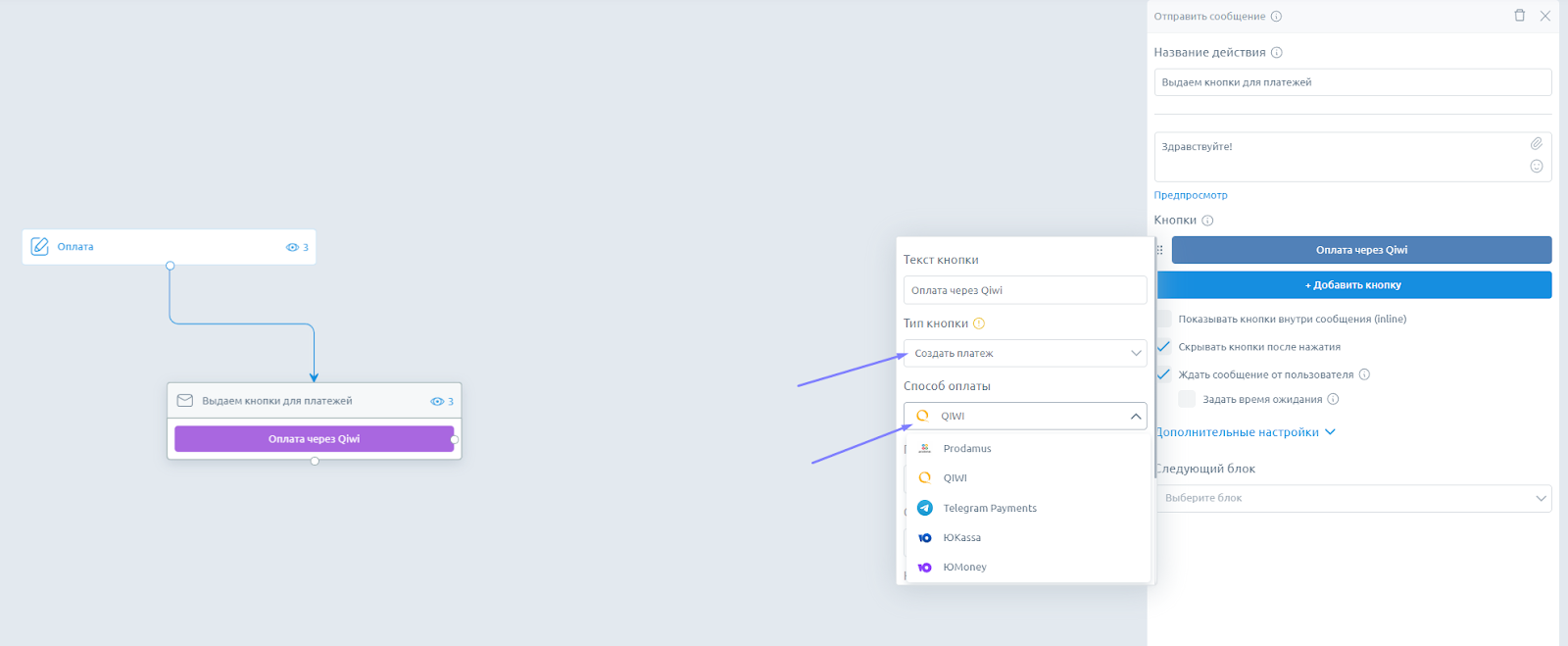
Важно: обратите внимание, что для кнопки «Создать платеж» в каналах Telegram всегда должна быть включена настройка «Показывать кнопки внутри сообщения (inline)».
И последнее — заполните поля назначения и суммы платежа. В них вы можете добавить сразу несколько платежных кнопок и использовать нужные переменные.
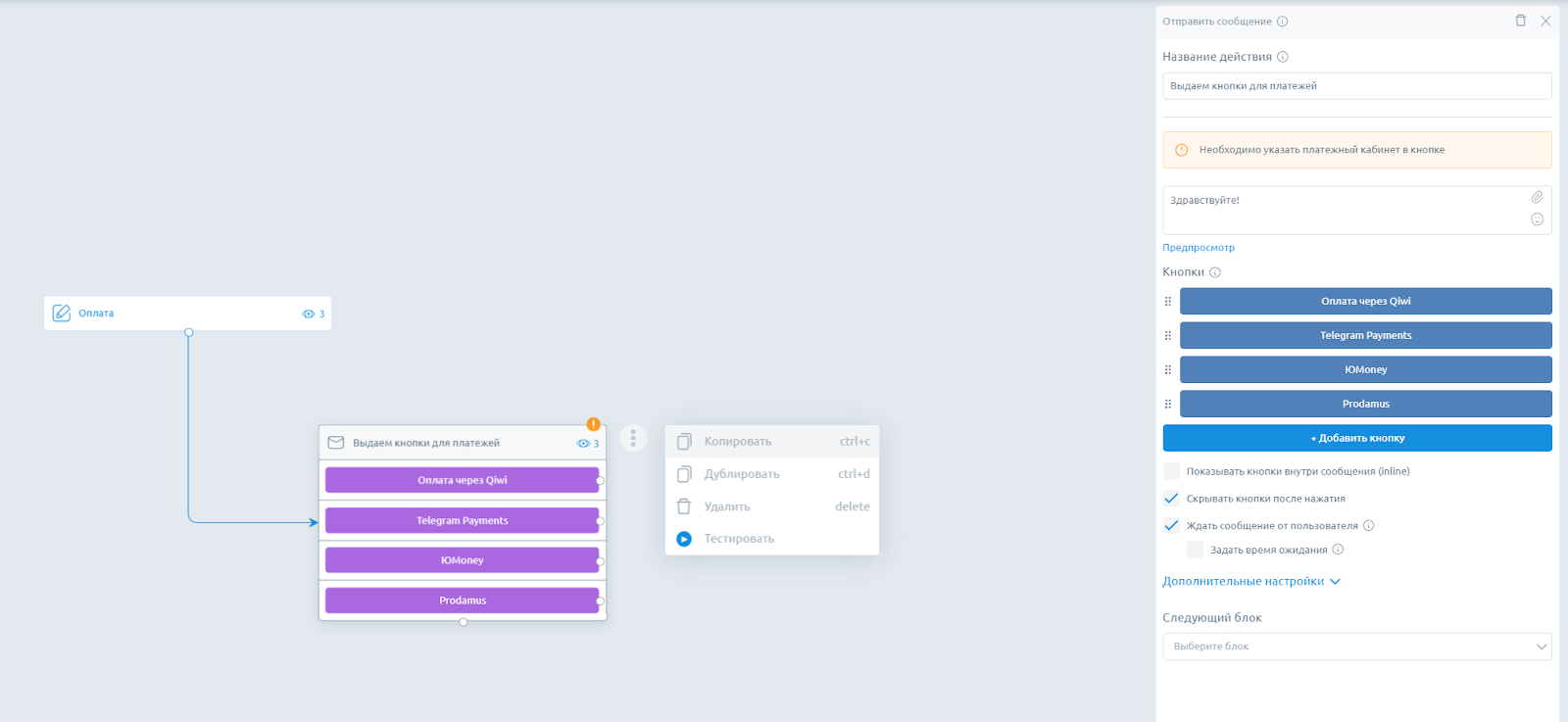
Совсем несложно, правда?
Финальный штрих
Укажите блок-действие, которое выполнится после успешной оплаты в настройках кнопки или протяните стрелку от кнопки к нужному блоку на графе.
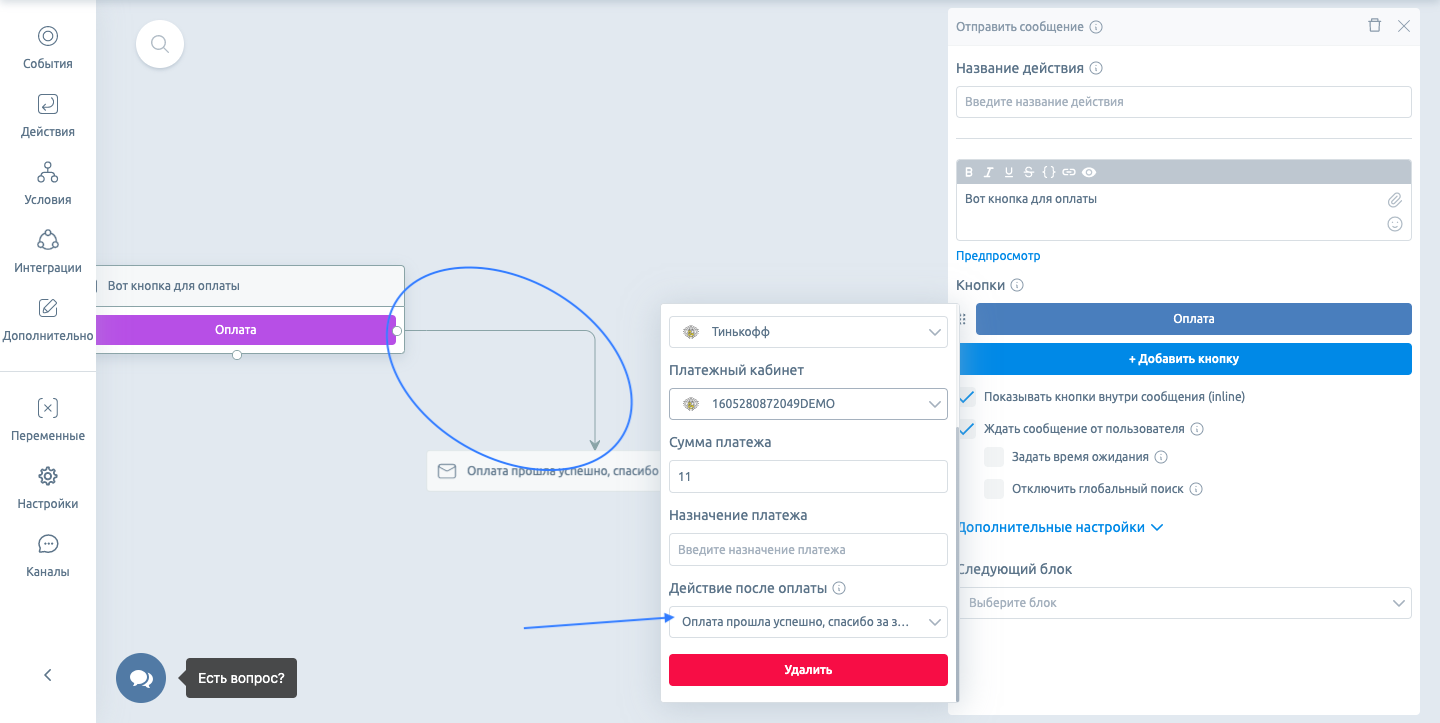
Теперь, когда пользователь успешно совершит оплату, бот перейдет на следующий шаг по стрелке. А еще вы можете отправить клиенту цифровой товар или добавить его в CRM-систему.
Вместо вывода
Поздравляем, теперь у вас есть настроенная платежная система в боте, которую вы можете использовать уже сейчас! В нашем блоге мы регулярно публикуем подобные статьи с инструкциями и описанием полезных функций Smartbot.
Следите за обновлениями, чтобы не пропустить что-то новое!